Как да сведете до минимум всички прозорци в Windows 7
В Windows XP "Бързо стартиране" беше пряк път "Свиване на всички Windows" . В Windows 7 този пряк път бе премахнат. Възможно ли е да го възстановите и как сега да минимизирате всички прозорци наведнъж? В тази статия ще разгледаме няколко опции, които ще ви помогнат да разрешите проблема си.
съдържание
Свива всички прозорци
Ако липсата на етикет причинява известни неудобства, можете да го създадете отново. Windows 7 обаче има нови инструменти за минимизиране на прозорците. Нека да ги разгледаме.
Метод 1: Горещи клавиши
Използването на клавишни комбинации значително ускорява работата на потребителя. Освен това, този метод винаги е на разположение. Има няколко опции за използването им:
- "Win + D" - бързо минимизиране на всички прозорци, подходящи за спешна задача. Когато използвате тази комбинация от клавиши отново, всички прозорци ще се разгънат;
- "Win + M" е по-гладък метод. За да възстановите прозорците, трябва да натиснете "Win + Shift + M" ;
- "Win + Home" - минимизиране на всички прозорци с изключение на активните;
- "Alt + Space + C" - сгъване на един прозорец.
Метод 2: Бутон в лентата на задачите
В долния десен ъгъл има малка ивица. Посочвайки го, се появява "Свиване на всички прозорци" . Кликнете върху него с левия бутон на мишката.

Метод 3: Функцията в "Explorer"
Функцията "Свиване на всички прозорци" може да бъде добавена към "Explorer" .
- Създайте прост документ в Notepad и напишете следния текст:
- Сега изберете "Save As" . В отворения прозорец задайте "Тип файл" - "Всички файлове" . Посочете името и инсталирайте разширението ".scf" . Кликнете върху бутона "Запазване" .
- Ще се покаже пряк път на работния плот . Плъзнете го в "лентата на задачите", за да го фиксирате в "Explorer" .
- Сега кликнете върху десния бутон на мишката ( "PCM" ) на "Explorer" . Най-високият запис "Свиване на всички прозорци" е нашият пряк път, интегриран в "Explorer" .
[Shell]
Command=2
IconFile=explorer.exe,3
[Taskbar]
Command=ToggleDesktop
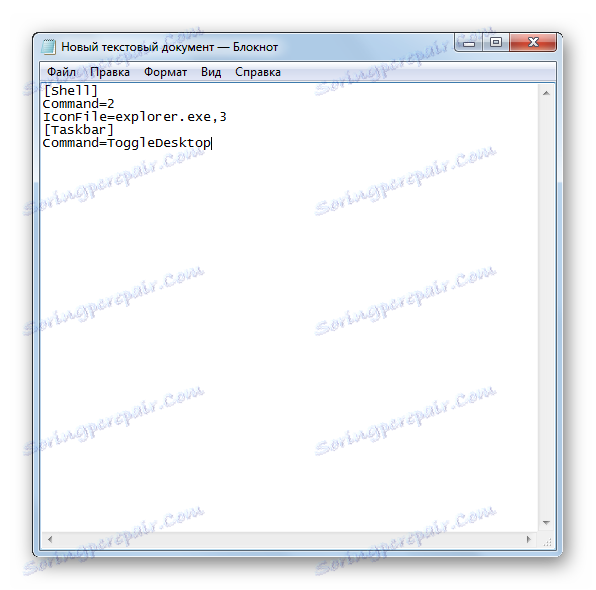
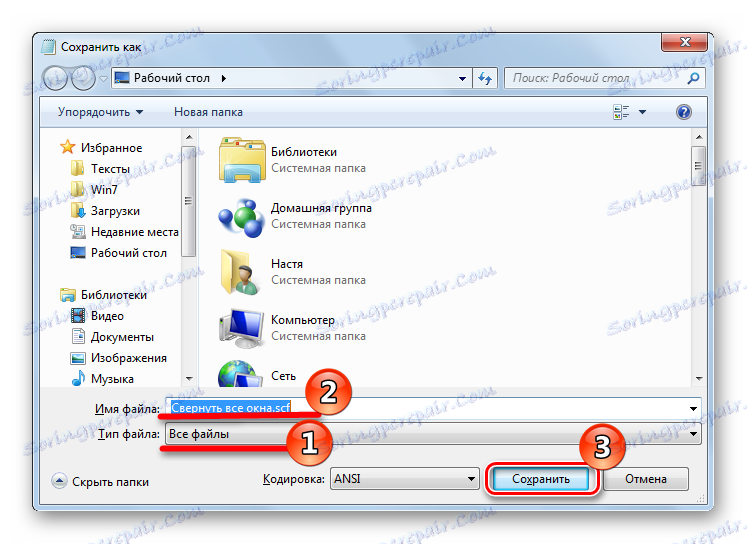
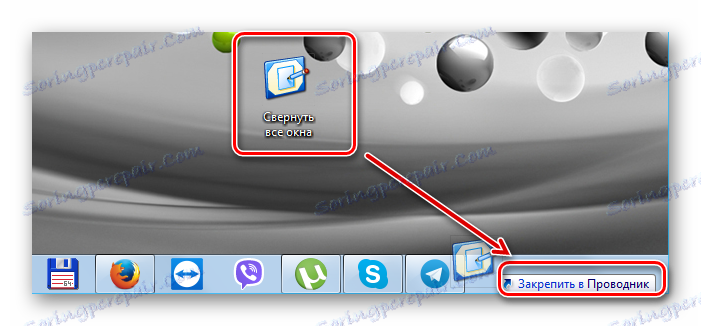
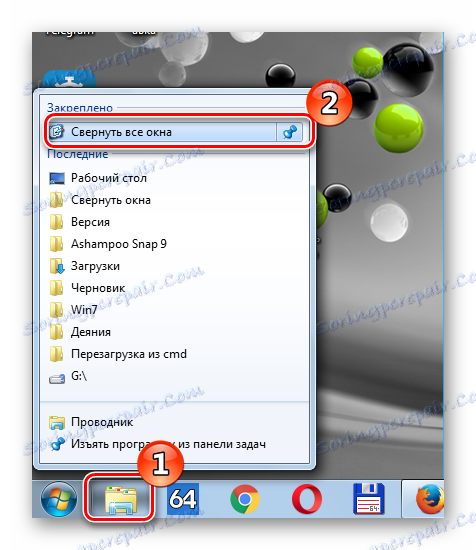
Метод 4: Етикет в лентата на задачите
Този метод е по-удобен от предишния, тъй като позволява създаването на нов пряк път, достъпен от "лентата на задачите" .
- Кликнете върху "PCM" в "Настолен компютър" и в контекстното меню се появи "Create" и след това "Shortcut" .
- В прозореца "Посочете местоположението на обекта", който се показва , копирайте реда:
C:Windowsexplorer.exe shell:::{3080F90D-D7AD-11D9-BD98-0000947B0257}и кликнете върху "Напред" .
- Посочете името на пряк път, например "Свиване на всички прозорци" , кликнете върху "Завършване" .
- На "Desktop" ще имате чисто нов етикет.
- Да променим иконата. За да направите това, кликнете върху "PKM" в пряк път и изберете "Properties" .
- В прозореца, който се показва, изберете "Промяна на иконата" .
- Изберете желаната икона и кликнете върху "OK" .
- Сега етикетът ни трябва да бъде преместен в "лентата на задачите" .
- В крайна сметка ще получите по следния начин:
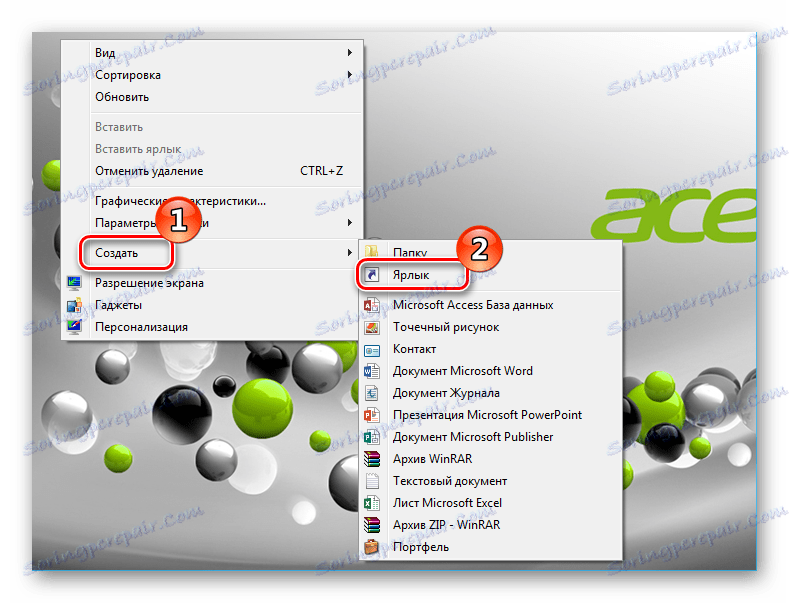
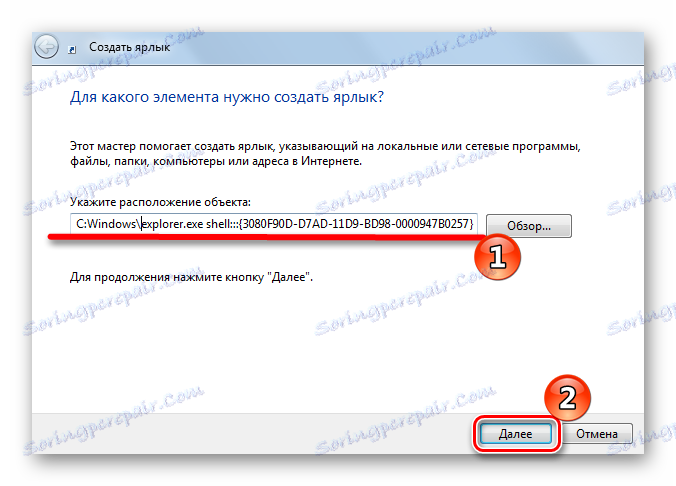
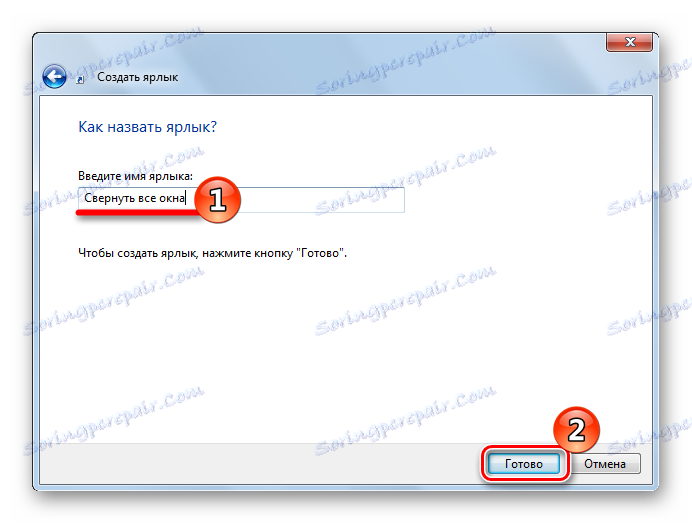

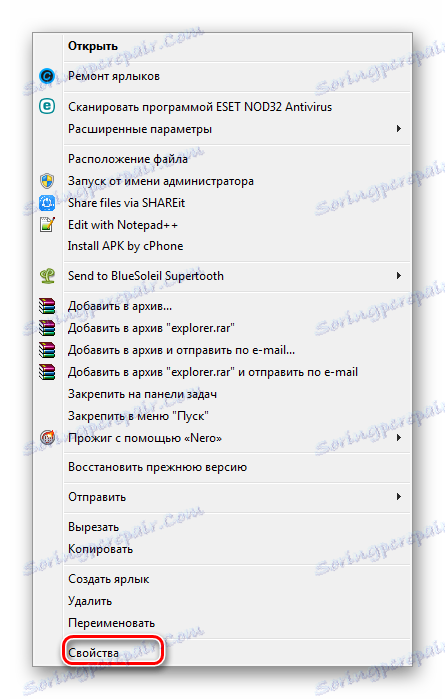
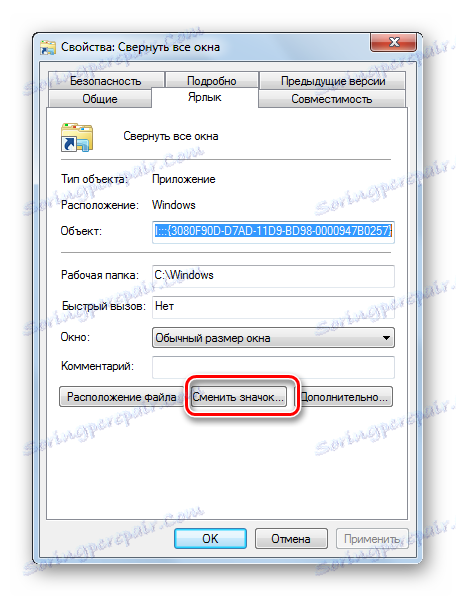
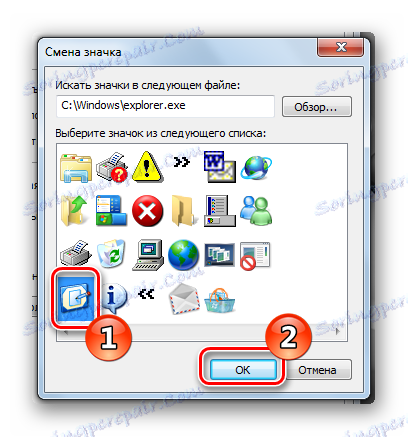
Можете да промените иконата, за да изглежда точно като в Windows XP.
За да направите това, променете пътя към иконите, като въведете следния ред в "Търсене на икони в следния файл" :
%SystemRoot%system32imageres.dll
и кликнете върху OK .
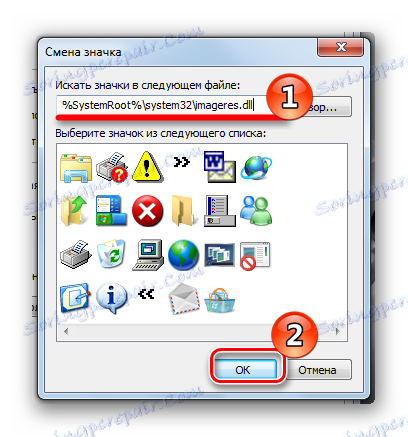
Отваря се нов набор от икони, изберете този, от който се нуждаете, и кликнете върху OK .
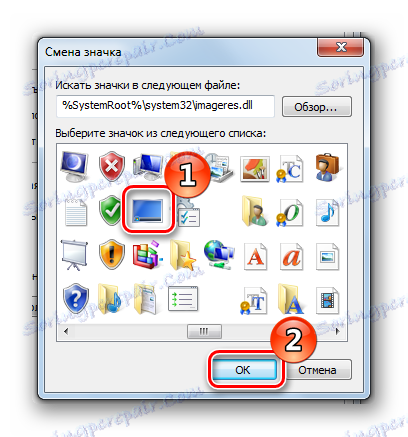

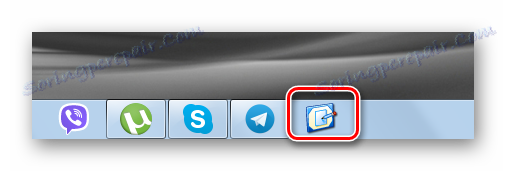
Щракването върху него ще доведе до свиване или разгъване на прозорците.
Това са методите в Windows 7, които могат да минимизират прозорците. Създайте пряк път или използвайте горещи клавиши - зависи от вас!